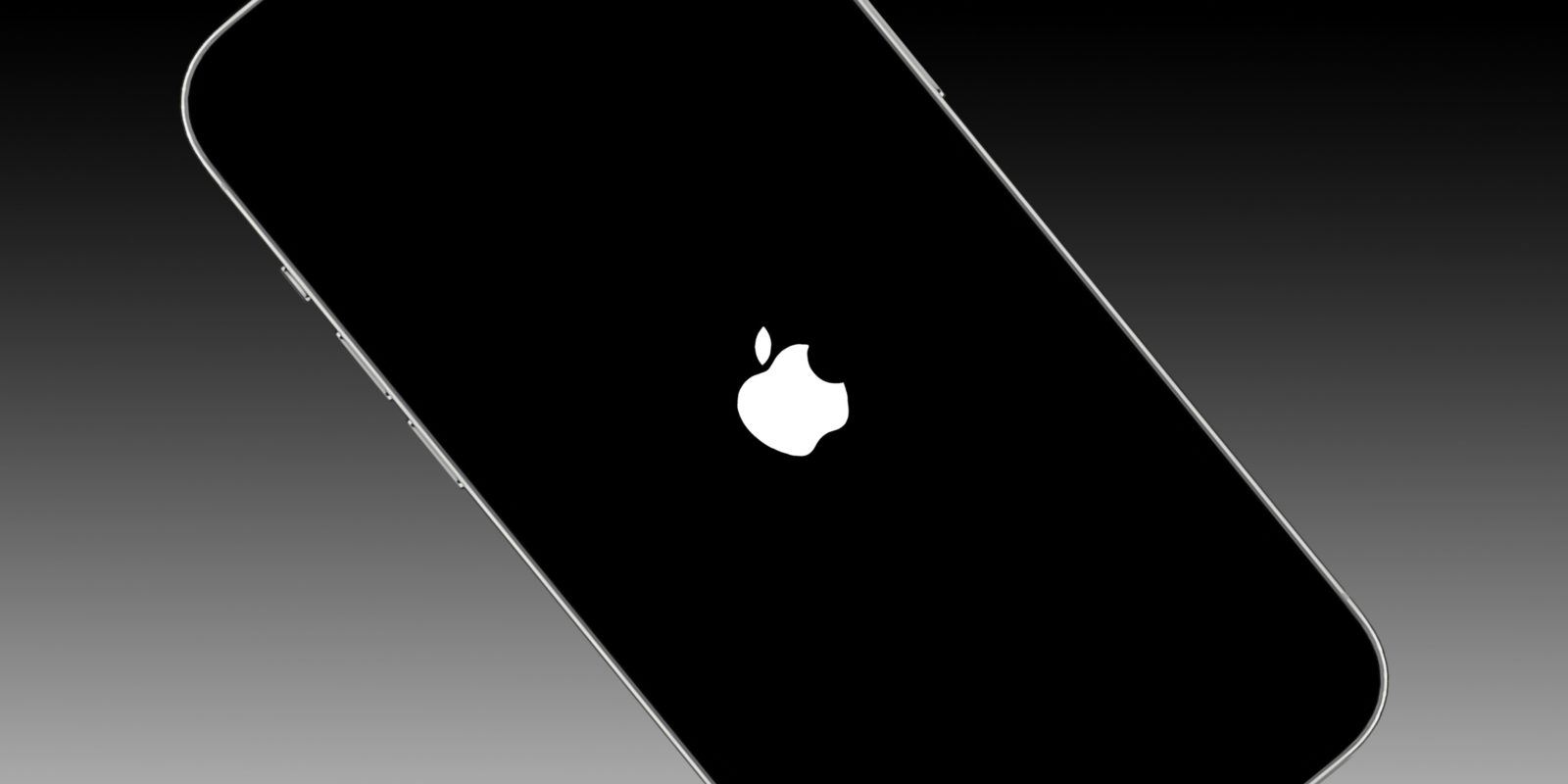
Apple выявила ошибку в iOS 17, которая может повлиять на процесс обновления iPhone 15. Во время настройки iPhone опция «Перенос с другого iPhone» может завершиться неудачей, и ваш новый iPhone зависнет на черном экране с логотипом Apple. Вот что нужно делать, если это произойдет с вами.
Ошибка затрагивает iPhone 15 и iPhone 15 Pro, так как эти телефоны поставляются с предустановленной iOS 17. Однако она может затронуть и тех, кто переключается на телефоны под управлением iOS 17 и использует опцию передачи данных.
Если вы столкнетесь с ошибкой, во время переноса приложений и данных новый iPhone зависнет в цикле загрузки на экране с логотипом Apple.
Чтобы устранить проблему, Apple рекомендует перевести устройство в режим DFU и восстановить его с помощью компьютера.
Для этого подключите ваш iPhone к ПК или Mac с помощью кабеля. Нажмите кнопку увеличения громкости, затем кнопку уменьшения громкости, а затем нажмите и удерживайте боковую кнопку. Продолжайте удерживать боковую кнопку, пока iPhone перезагружается, пока на экране не появится значок, представляющий компьютер и кабель. Он будет выглядеть примерно так:

После того как вы переведете iPhone в состояние DFU, он появится на вашем компьютере через Finder или через iTunes, если вы подключаетесь к ПК с Windows (или старой версии macOS). В Finder/iTunes вы сможете выбрать «Восстановить» или «Обновить»; нажмите кнопку «Восстановить», чтобы сбросить телефон.
После восстановления телефона вы можете снова начать процесс настройки. Возможно, будет доступно дополнительное обновление программного обеспечения.
Наконец, вы можете попробовать снова. Если вы обновляетесь до iPhone 15 или iPhone 15 Pro, вы можете настроить его, используя передачу данных или резервную копию iCloud. Упомянутое выше обновление программного обеспечения исправит ошибку iOS 17, поэтому вы сможете безопасно передать данные снова и завершить настройку нового iPhone.
Однако, если вы обновляетесь до модели iPhone раньше серии 15, исправление для сбоя передачи данных еще не доступно.
Поэтому Apple рекомендует использовать резервную копию iCloud. Убедитесь, что на вашем предыдущем iPhone есть актуальная полная резервная копия iCloud (вы можете принудительно создать ее, перейдя в «Настройки» -> [ваше имя] -> iCloud -> «Резервная копия iCloud» -> «Создать резервную копию сейчас»). Затем на новом iPhone начните настройку iPhone и выберите опцию «Из резервной копии iCloud», когда вас спросят, как вы хотите перенести свои данные на новый телефон. После этого ваш iPhone должен успешно завершить настройку.
Эти шаги описаны в документе поддержки Apple, в котором впервые было заявлено о существовании этой ошибки iOS 17.